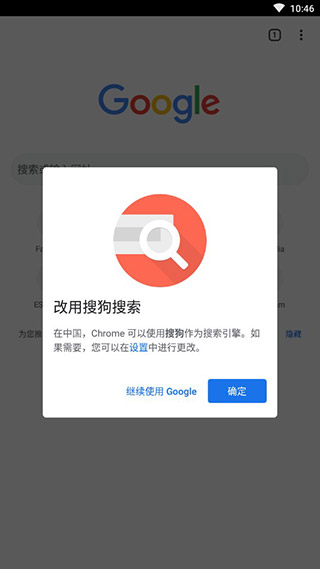
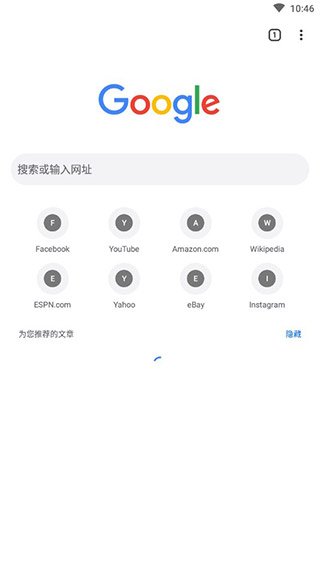
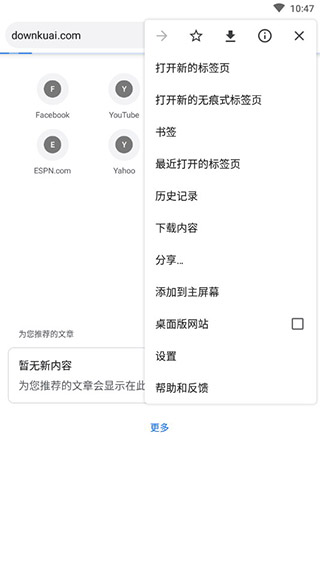
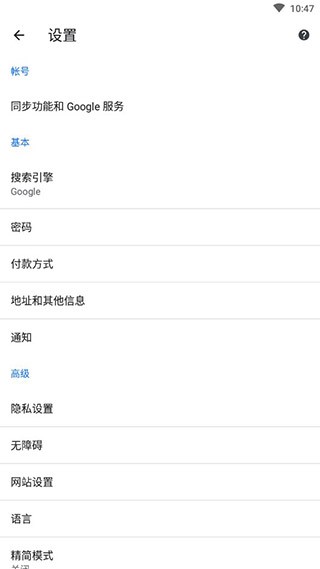
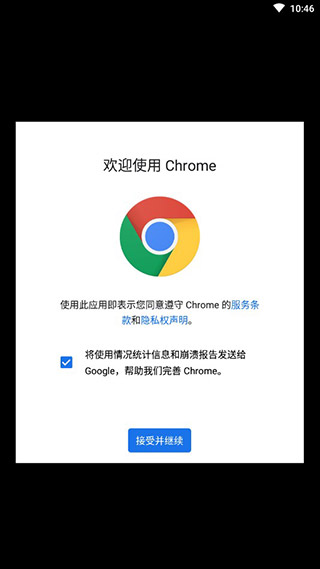
谷歌浏览器平板版是一款专为每一个安卓平板设备提供的适配浏览器,让用户可以在平板上使用谷歌带来的清爽上网,没有任何的添加内容,没有广告,清爽页面浏览,让用户在平板上快速上网。谷歌浏览器平板安卓版在平板上呈现的网页是默认电脑网页形式的,可能是谷歌单方面觉得用户在使用平板的时候,那种大屏很适合电脑网页,所以就直接默认起来了,如果用户觉得不习惯可以选择关闭。
谷歌浏览器平板版提供了全新的谷歌账号数据同步,在这里谷歌同步内容比以前更多了,你的上网记录也能在这里同步哦,比如手机浏览的网页,在平板上也能直接同步上去,让用户继续上网。
1、快速浏览,减少输入操作。您既可从即搜即得的个性化搜索结果中进行选择,也可快速浏览之前访问过的网页。您还可使用“自动填充”功能快速填写表单。
2、无痕式浏览。您可以使用无痕模式浏览互联网 - 在这种模式下,系统不会保存您的历史记录。在您的所有设备上,您都能私密地浏览。
3、在任意设备上访问您的 Chrome 信息。登录 Chrome 后,您可将书签、密码等信息存储在您的 Google 账号中,以便从其他设备上访问这些信息。
4、只需轻轻点按一下,即可查看您收藏的所有内容。Chrome 并非只能快速执行 Google 搜索,而是经过了精心设计,只需轻轻一按即可浏览收藏的所有内容。您可在新标签页中直接点按收藏的新闻网站或社交媒体。Chrome 还提供了“点按搜索”功能 - 该功能在大多数网页上可用。您只需在当前浏览的网页中点按任意字词或短语,即可在不离开该网页的情况下发起 Google 搜索。
5、使用 Google 安全浏览功能保护手机。Chrome 内置了 Google 安全浏览功能。当您尝试访问危险网站或下载危险文件时,该功能会向您显示警告以保护手机的安全。
6、快速下载并离线查看网页和视频。Chrome 有一个专用的下载按钮,只需轻轻一按即可下载视频、图片以及整个网页。Chrome 还设有下载内容区(就在 Chrome 内),您可以在那里访问下载过的所有内容,即使离线也无妨。
7、Google 语音搜索。Chrome 是一款真正支持语音功能的网络浏览器。您只需发出语音指令即可随时随地找到答案,无需动手输入文字。无论您身在何处,都可随时使用语音更快速地浏览和查找所需信息。
8、内置谷歌翻译:快速翻译整个网页。Chrome 内置了谷歌翻译 - 只需轻轻一按,即可将整个网页翻译成您的语言。
9、智能的个性化推荐。Chrome 可根据您的喜好为您提供个性化服务。在新标签页上,您可以看到 Chrome 根据您的以往浏览记录为您挑选的报道。
1、首先下载好Google Chrome,如下图所示;

2、然后,进入到Google Chrome的主界面;

3、点击右上角设置图标进行设置;

4、设置浏览器的使用语言;
5、你可以进行隐私设置和安全性;
6、还可以进行网站设置。
一、手机号注册谷歌账号方法
在这种方法下注册谷歌账号,我们需要以下工具:
l Chrome浏览器(谷歌浏览器)
l 指纹浏览器+代理IP:用于多账号防关联
l 一个海外手机号:对应IP地区
l 一个常用邮箱:最好是outlook邮箱,不要使用QQ邮箱
以下是详细步骤:
1. 通过指纹浏览器创建独立的账号环境,比如这里我用Maskfog指纹浏览器,上面的设备配置可以理解为配置IP代理,可以选择平台内的静态IP或者集成自带的IP代理,成功创建独立环境,这是为了防止与本机登录的其他账号产生关联,危害账号安全。
2、打开环境后进入谷歌,点击创建账户,进入到谷歌账号注册界面,进入谷歌账号注册流程

3.输入姓名姓氏、生日、性别,然后命名你的邮箱,设置密码
4.如果你的电话可以接收验证码的话,就直接选择手机接收验证码就可以了,然后完成注册,这个注册步骤是比较简单的,按照系统提示就可以了,验证过后基本注册成功。
注意:电话所属最好与IP地址一致,一个手机号只能注册一个账号。

二、跳过手机号验证注册谷歌账号方法
跳过手机号注册谷歌账号如果您暂时没有可用的手机号,也可以选择跳过手机号直接注册谷歌账号,可以尝试以下方法:
首先说一下在这种方法下注册谷歌账号,我们需要以下工具:
l Chrome浏览器(谷歌浏览器)
l 指纹浏览器+纯净独立的代理IP:高纯度IP搭建的环境足够纯净
l 一个海外手机号:对应IP地区
l 一个常用邮箱:最好是outlook邮箱,不要使用QQ邮箱
方案一:无痕模式
在独立指纹环境中,打开谷歌浏览器,点击Ctrl+Shift+N打开无痕模式;如果是Edge浏览器,打开下方的Inprivate模式。

打开后在此环境内正常操作注册流程,此时就会发现电话号码变成可选项,也就意味着这里可以不选择电话号码,顺利进行注册。这里建议大家填写辅助邮箱,防止后期账号丢失。
方案二:纯净IP环境
经过实测,IP如果足够纯净,在此网络下打开环境进行账号注册,也是没有手机号验证这一步骤的,那么如何保证IP纯净呢?可以寻找纯净的海外代理IP服务商,比如ipfoxy提供的代理更加纯净,适用于批量账号注册,可以配置到手机、指纹浏览器等设备使用,以指纹浏览器为例。

1、网络连接问题
DNS解析错误:某些时候,由于DNS服务器的问题,浏览器无法正确解析谷歌服务器的地址,导致无法连接到谷歌的登录服务器。
IP封锁:在某些地区,由于政策或其它原因,谷歌服务可能会被屏蔽,用户需要使用VPN或代理工具才能访问。
2、账户安全问题
异常活动:如果谷歌账号检测到异常活动,系统可能会锁定账号,要求用户重新验证身份。
二步验证:为了提高安全性,谷歌引入了二步验证机制,未完成验证的用户可能无法登录。
3、浏览器和扩展程序问题

Chrome同步问题:使用Chrome浏览器的用户在国内可能无法登录和同步书签等信息。
扩展程序故障:错误的扩展程序可能导致登录信息无法正确提交或者引发浏览器崩溃。
4、谷歌账户策略
账户暂停策略:出于安全考虑,谷歌可能会临时暂停某个账户的活动,导致用户暂时无法登录。
隐私保护策略更新:谷歌不断更新其隐私保护措施,有时这些更新可能会影响部分用户的登录体验。
5、设备和操作系统兼容性
操作系统更新:操作系统的更新有时可能会影响浏览器与谷歌服务之间的兼容性。

设备安全警告:某些设备或浏览器可能被谷歌识别为不安全,从而阻止登录尝试。
6、用户操作错误
错误的登录信息:输入错误的用户名或密码是最常见的登录失败原因。
忽略安全提示:用户在登录过程中忽略安全提示,可能会导致登录失败。
7、谷歌服务自身的问题
服务维护:谷歌进行服务器维护或更新时,服务可能会暂时不可用。
技术故障:谷歌服务偶尔也会出现技术故障,影响用户登录。
8、第三方应用干扰
应用权限限制:某些第三方应用可能会限制或干扰谷歌登录过程。
安全软件冲突:安装的安全软件或防病毒程序可能会错误地将谷歌登录过程视为威胁。
为什么谷歌账号会突然需要验证?
谷歌账号可能会因为检测到异常活动或安全威胁而要求用户重新验证,这是一种保护措施,用以确保账号安全并防止未经授权的访问。
如何绕过谷歌的二步验证?
通常不建议绕过二步验证,因为这会降低账号的安全性,如果遇到问题,可以尝试使用备用验证码或通过已验证的设备和电话进行验证,如遇困难,联系谷歌客服寻求帮助是最佳选择。
应用信息
相同厂商 Google谷歌
热门推荐
更多版本

谷歌浏览器国际版256.94MB生活休闲v130.0.6723.73
查看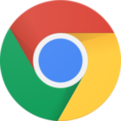
谷歌浏览器app下载258.46MB生活休闲v131.0.6778.135
查看
谷歌浏览器金丝雀app下载222.70MB生活休闲v134.0.6968.0
查看
谷歌浏览器手机版鸿蒙版246.01MB生活休闲v126.0.6478.122
查看
谷歌浏览器破解版永久免费256.95MB生活休闲v130.0.6723.87
查看相关应用
实时热词
评分及评论
点击星星用来评分